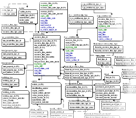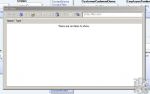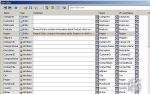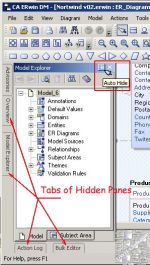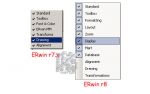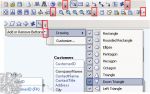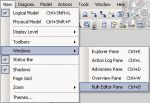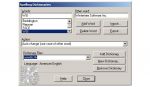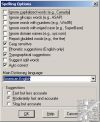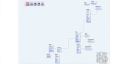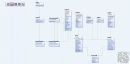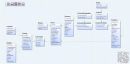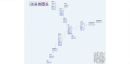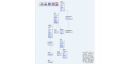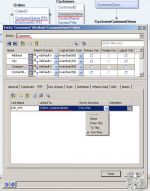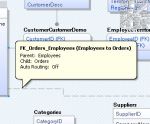Disclaimer.
Эта статья не является официальной публикацией компании CA Technologies. Используйте этот материал лишь как краткий обзор особенностей и изменений, сделанных в версии 8r приложения ERwin. Используйте систему помощи, встроенную в приложение CA ERwin Data Modeler (клавиша F1 – наше все) для получения подробной официальной информации о программном продукте.
Новшества CA ERwin® Data Modeler версии r8
В 2011 году, компания CA Technologies выпустила новую “r8” версию хорошо-известного семейства программных продуктов, предназначенных для моделирования данных. Этот пакет программных продуктов включает: CA ERwin Data Modeler, CA ERwin Data Model Validator, CA ERwin Data Profiler и CA ERwin Data Modeler Saphir Option for ERP. Эта статья рассказывает только о новшествах приложения ERwin 8r.
CA ERwin Data Modeler 8r поставляется в нескольких редакциях (изданиях): Community Edition, Navigator Edition, Standard Edition и Workgroup Edition.
В новой версии ERwin имеется множество новых возможностей и улучшений, коснувшихся, как функциональности так и пользовательского интерфейса. Эта статья кратко рассматривает нововведения и улучшения CA ERwin® Data Modeler r8.
Следующие особенности и улучшения описанны в этой статье:
- Bulk Editor и Bulk Editor Wizard
- Поддержка новейших версий СУБД
- Автоматическое скрытие панелей (Auto Hide)
- Панели инструментов (Toolbars)
- Оконные панели (Panes)
- Crystal Reports
- Текстовый редактор (Text Editor) и проверка орфографии
- Автоматическое расположение (Auto-layout)
- Улучшенные редакторы свойств (Property Editors)
- Объект Link и Link Wizard
- Новый Zoom инструмент и панель Overview
- Go To функциональность
- Аннотации и рисованные объекты
- Предметные области
- Всплывающая подсказка
- Изображение диаграммы
- Темы оформления модели
- История и заметки
Bulk Editor и Bulk Editor Wizard
Bulk Editor – это одна из новых функциональных особенностей CA Erwin Data Modeler 8r. Использования Bulk Editor’а может быть очень полезным в случае необходимости просмотреть или отредактировать свойства для большой количества объектов модели данных. Например, представьте, что все сущности и таблицы в модели данных не имеют описания (не заполнено значения атрибута definition) и наша задача – добавить всем этим объектам описание (definition). Вместо того, чтобы последовательно открывать окна редакторов свойств для каждой таблицы и сущности, мы можем произвести массовое редактирование (bulk editing) свойств definition для всех объектов в Bulk Editor’е. Так же есть и другое преимущество от использования Bulk Editor’а; этот инструмент позволяет работать со свойствами и объектами модели без инсталлированного ERwin. Предположим некоторые из сотрудников не имеют ERwin установленного на их компьютерах, но должны принимать участие в работе над моделью. Возможности Bulk Editor’а обеспечивают решение в обоих предполагаемых ситуациях. Давайте рассмотрим, как это сделать.
Во-первых, чтобы отобразить оконную-панель Bulk Editor в рабочей области CA Erwin Data Modeler, выберите пункт меню Windows в меню View и щелкните пункт Bulk Editor Pane. Подобно возможностям манипулирования остальными оконными-панелям, Вы можете изменять размер оконной-панели Bulk Editor, перемещать, прятать и восстанавливать эту панель. Так как Bulk Editor не заполнен никакими данными при первом запуске, щелкните иконку Bulk Editor Wizard ![]() на панели инструментов Bulk Editor’а. Диалоговое окно Bulk Editor Wizard появится и предоставит возможность выбрать необходимые для просмотра и редактирования объекты модели и их свойства..
на панели инструментов Bulk Editor’а. Диалоговое окно Bulk Editor Wizard появится и предоставит возможность выбрать необходимые для просмотра и редактирования объекты модели и их свойства..
Окно Bulk Editor Wizard содержит следующие "страницы": страницу Overview, страницу Object Types, страницу Property Types, страницу Object Instances, страницу Display Order и страницу User Settings.
- Страница Overview содержит краткое описание о каждой странице этого "мастера" (wizard).
- Страница Object Types позволяет выбрать и отметить типы объектов, которые будут редактироваться в Bulk Editor.
- Страница Property Types позволяет выбрать и отметить для каждого объекта свойства, которые будут редактироваться в Bulk Editor.
- Страница Object Instances позволяет выбрать и отметить непосредственно сами объекты модели для редактирования в Bulk Editor.
- Страница Display Order позволяет определить в каком порядке будут отображаться в Bulk Editor’е строки с типами объектов и столбцы со свойствами.
- Страница User Settings позволяет управлять опциональными настройками Bulk Editor.
Выбрав все необходимые параметры и кликнув по кнопке Edit, мы видим все выбранные объекты и их свойства в окне-панели Bulk Editor. Теперь, мы можем редактировать свойства объектов нашей модели в Bulk Editor. Допустимо редактирование почти всех свойств за исключением: свойств, поддерживаемых системой (приложением); векторных свойств (свойств с более чем одним значением); и свойств, представляющих собой битовые поля (bit-field properties), такие как Trigger Type, например. Допустимы все обычный операции редактирования: изменение значений, копирование в буфер обмена, вставка из буфера обмена, удаление значений и объектов, и т.п..
Кроме того, и на мой взгляд это самая полезная возможность, Bulk Editor позволяет экспортировать информацию во внешний файл формата .csv. То есть, если необходимо произвести массовое редактирование свойств объектов модели данных во внешнем по отношению к ERwin приложении, выполните следующие простые шаги:
- Используйте Bulk Editor Wizard, чтобы выбрать и отметить необходимые для редактирования типы объектов, свойства и объекты и отправьте их на редактирование в Bulk Editor (как это описано выше);
- Отметьте в Bulk Editor строки, которые необходимо редактировать во внешнем приложении (как правило, электронная таблица). И нажав иконку “Save selected rows to .csv file”
 на панели инструментов осуществите экспорт данных в csv-файл;
на панели инструментов осуществите экспорт данных в csv-файл; - Откройте csv-файл в приложении электронная таблица. (Это как раз тот случай, когда сотрудники без ERwin могут принимать участие в работе над моделью). произведите все необходимые изменения и сохраните csv-файл;
- В Bulk Editor щелкните на панели инструментов иконку “Import model updates from file”
 , чтобы загрузить данные из измененного csv-файла.
, чтобы загрузить данные из измененного csv-файла.
Рис. 01-08. Использование Bulk Editor и Bulk Editor Wizard (иллюстрации кликабельны)
Несомненно, возможность производить массовое редактирование объектов модели данных и их свойств и, особенно, возможность импорта и экспорта делают Bulk Editor чрезвычайно полезным инструментом для проектировщиков моделей данных.
Поддержка новейших версий СУБД
В Erwin Data modeler r8 обновлена поддержка СУБД DB2 для LUW и СУБД DB2 для z/OS, улучшена и расширена поддержка СУБД SQL Server 2008, и поддержка СУБД Teradata 13.0.
Улучшенная поддержка SQL Server 2008 относится к следующим особенностям этой СУБД:
- Filtered indexes
- Sparse columns
- Change data capture
- Synchronous net-changes change tracking
- Новые типы данных (DATETIME2, DATETIMEOFFSET, TIME; GEOGRAPHY, GEOMETRY; FILESTREAM; HIERARCHYID)
Добавлена поддержка следующих новых физических объектов SQL Server 2008:
- Cryptographic Providers
- Database Audit Specifications
- Database Encryption Keys
- Full-text Stoplists
- Resource Pools
- Server Audit Specifications
- Server Audits
- Spatial Indexes
- Workload Groups
Следующие особенности Teradata Version 13 включены:
- Global Persistent Data Sets
- Replication Rule Sets
Автоматическое скрытие панелей (Auto Hide)
Опция Auto Hide может быть включена для всех оконных-панелей (Explorer Pane, Action Log Pane, Advisories Pane, Overview Pane и Bulk Editor Pane). Если эта опция включена для панели, то эта панель-окно появляется, когда оно необходимо для работы и прячется все остальное время.
Для активации опции Auto Hide, щелкните иконку с изображением булавки ![]() на строке заголовка (title bar) панели; сразу же эта скроется и будет представлена в виде закладки.
на строке заголовка (title bar) панели; сразу же эта скроется и будет представлена в виде закладки.
Рис. 09. Автоматическое скрытие панелей в ERwin 8r (иллюстрация кликабельна)
Если скрытая панель необходима для работы, просто поместите курсор над соответствующей закладкой, и оконная панель восстановится. Как только курсор покидает область панели, панель автоматически сворачивается и предстает в образе закладки.
Чтобы отключить опцию Auto Hide, щелкните иконку с изображением булавки ![]() на строке заголовка (title bar) открытой оконной панели.
на строке заголовка (title bar) открытой оконной панели.
Панели инструментов (Toolbars)
В новой версии ERwin Data Modeler появилось несколько новых панелей инструментов. Более того, каждая панель инструментов теперь может быть персонализирована, то есть настроена под нужды и предпочтения разработчика моделей. Для настройке панели инструментов используйте выпадающее меню доступное для каждой панели инструментов. Любой инструмент может добавлен, показан или скрыт на панелях инструментов.
Рис. 10-11. Панели инструментов ERwin 8r и настройка панелей инструментов (иллюстрации кликабельны)
Оконные панели (Panes)
ERwin 8r имеет пять дополнительных оконных панелей: Explorer pane, Action Log pane, Advisories pane, Overview pane и Bulk Editor pane. Окна-панели предоставляют дополнительную функциональность.
Каждая панель может быть закрыта или отображена используя пункт меню Windows в меню View. Также, панели могут быть пристыкованы к границам окна приложения, в удобной для разработчика модели позиции, могут быть расположены в любом месте над моделью (floating position). Кроме того, для каждой панели можно включить опцию auto-hide и тем самым автоматически все время иметь максимальное пространство для работы с моделью.
Рис.12. Меню Window в ERwin 8r (иллюстрация кликабельна)
Crystal Reports
Crystal Reports 2008 и Report Viewer включены в поставку ERwin 8r (замечание: Crystal Reports не включен в редакцию Community Edition). Crystal Reports может быть использован для создания отчетов о модели. Для создания отчета ERwin устанавливается как источник данных для Crystal Reports и выполняются запросы к мета-данным ERwin. Так же заранее созданные отчеты могут быть запущенны используя пункт меню Pinned Reports в меню Tools. Хотя Crystal Reports и не включен в редакцию Community Edition, но Report Viewer позволяет использовать предварительно созданные отчеты и в этой редакции ERwin.
Имеется несколько предварительно созданных отчеты, которые доступны через использование пункта меню Pinned Reports в меню Tools. Следующие предварительно созданные отчеты поставляются с ERwin 8r: Current Diagram Membership (Logical).rpt; Current Diagram Membership (Physical).rpt; Diagram Picture Report.rpt; Inheritance State of Attributes.rpt; Inheritance State of Columns.rpt; Logical Dictionary.rpt; Logical-Physical Combined Dictionary.rpt; Logical-Physical Properties.rpt; Physical Dictionary.rpt; Physical Indices.rpt; Session Activity.rpt; Subject Area Membership.rpt.
Report Viewer обеспечивает возможность просматривать и обновлять отчеты, осуществлять поиск определенного текста в отчетах, печатать отчеты и экспортировать отчеты в другие форматы данных. Следующие форматы поддерживаются: Adobe PDF (.pdf), Microsoft Excel 97-2003 (.xls), Microsoft Word (97-2003), Rich Text Format (.rtf) и XML (.xml).
Текстовый редактор (Text Editor) и проверка орфографии
Текстовый редактор (Text Editor) доступен для использования во вкладках диалоговых окон, предоставляющих возможность работать с текстом, таких как закладка Comment, закладка Definition и т.п. Текстовый редактор (Text Editor) предоставляет дополнительную возможности для работы с текстом: сохранять, печатать, осуществлять поиск в тексте, поиск и замену и осуществлять проверку орфографии текста.
Проверка орфографии (spell-checking) в ERwin 8r позволяет находить опечатки и ошибки в тексте. Имеется возможность выбрать язык словаря, настроить словари, выбрать т установить разнообразные опции проверки орфографии и определить соотношение скорости и аккуратности поиска рекомендуемых исправлений для ошибочно введенных слов.
Рис. 13-15. Проверка орфографии в ERwin 8r и настройка проверки орфографии (иллюстрации кликабельны)
Автоматическое расположение (Auto-layout)
ERwin 8r позволяет быстро автоматически располагать объекты диаграммы, пришедшие в спонтанное положение в процессе работы. Имеется возможность применить определенный стиль расположения как к нескольким выделенным объектам, так и ко всей диаграмме целиком. Стили автоматического расположения следующие:
- Circular Layout
- Hierarchical Layout
- Orthogonal Layout
- Symmetrical Layout
- Tree Layout
Для автоматического расположения объектов диаграммы используется панель инструментов Layout или пункт меню Layout в меню Diagram.
Рис. 16-20. Диагрмма Northwind, расположенная различнами стилями:
Circular Layout, Hierarchical Layout, Orthogonal Layout, Symmetrical Layout, and Tree Layout
(иллюстрации кликабельны)
Улучшенные редакторы свойств (Property Editors)
Редакторы свойств (Property Editor) существенно модернизированы и улучшены в ERwin 8r. Окна редакторов свойств стали изменяемыми в размерах, прокручиваемыми (scrollable) и адаптируемыми. Так же изменения коснулись закладок в редакторах свойств. И к тому же появились новые закладки: Link, Style, Where Used и Notes закладки.
- Закладка Link позволяет просматривать и управлять преобразованиями денормализации столбцов (column denormalization transformations).
- Закладка Style позволяет определять стиль используемый для отображения выбранного объекта через использование тем (Theme).
- Закладка Where Used позволяет видеть, где данный объект используется в модели данных.
- Закладка Notes позволяет видеть, вводить и редактировать пользовательские заметки и видеть автоматически генерируемую историю изменений объекта.
Рис. 21. Редактор свойств в ERwin 8r (иллюстрация кликабельна)
Объект Link и Link Wizard
Преобразование денормализации столбцов (column denormalization transformation) выполнена в версии 8r иначе, чем это было в ERwin r7.x. Для осуществления денормализации столбцов используется Link объект (Link object). Объект Link автоматически создается для связи атрибутов/столбцов в сущности/таблице источника с атрибутом/столбцом в сущности/таблице приемнике. Объект Link синхронизирует изменения сделанные в одном из атрибутов/столбцов с другим атрибутом/столбцом.
Мастер Link Wizard используется для создания объекта Link и определения свойств этого объекта. Редакторы свойств Attribute Editor и Column Editor содержат закладку Link, которая позволяет запустить мастер Link Wizard.
При конвертации модели версии r7.x, содержащей трансформации денормализирующие столбцы, в модель версии r8, соответствующие трансформации становятся объектами Link objects (Link objects).
Рис. 22. Создание объекта Link в ERwin 8r (иллюстрация кликабельна)
Новый Zoom инструмент и панель Overview
Новая панель для изменения масштаба изображения (Zoom Bar) расположена в нижнем правом углу окна приложения. Эта Zoom панель состоит из двух составляющих. Первая часть – это прямоугольная кнопка, отображающая текущую процентную информацию о масштабе отображения модели. При клике по этой кнопке открывается прямоугольная панелька, предоставляющая список процентных значений для выбора масштаба изображения. Второй элемент Zoom панели – это ползунок. Перетаскиванием указателя ползунка, масштаб отображения модели может быть изменен от 1% до 200%. Так же, масштаб отображения может быть изменен кликами по знакам "+" и "–", расположенным на концах ползунка.
Так же в ERwin 8r появился еще один инструмент, предназначенный как для изменения масштаба изображения, так и для перемещения по модели. Это панель Overview. Эта панель позволяет используя "выделение прямоугольником" (marquee rectangle) определить область диаграммы видимой на экране. Изменение размера и перемещение выделяющего прямоугольника (marquee rectangle) приводят к изменению область модели, видимой на экране, и соответственно к изменению масштаба изображения.
Рис. 23. Zoom Tool и панель Overview в ERwin 8r (иллюстрация кликабельна)
Go To функциональность
Еще один метод быстро переместиться к нужному объекту диаграммы так и называется: Go To. Диалоговое окно Go To появляется при одновременном нажатии клавиш Ctrl+G. Это диалоговое окно содержит список всех объектов модели. Для перемещения фокуса на нужный элемент диаграммы, выберете нужный элемент из списка и кликнете кнопку Go To или двойной щелчок по этому элементу списка.
Figures 24. Диалоговое окно Go To в ERwin 8r (иллюстрация кликабельна)
Аннотации и рисованные объекты
В дополнение к рисованным объектам (drawing object), новый тип элемента диаграммы под названием Аннотация (Annotation) появился в ERwin 8r. В отличии от рисованных объектов, которые являются "локальными", то есть видимыми только в том месте диаграммы, где они нарисованы, аннотации имеют "глобальную" видимость и могут быть повторно использованы в разных моделях диаграммы. Важно отметить, что объекты аннотации расходуют дополнительно память, поэтому их использование имеет смысл при использовании в нескольких моделях диаграммы.
Обновленная панель инструментов Drawing содержит больше объектов для рисования, чем одноименная панель инструментов в ERwin 7r, но таких инструментов как Polygon и Text не стало в ERwin 8r. Отсутствие инструмента Text в панели инструментов Drawing выглядит не столь оправдано, учитывая необходимость каждый раз создавать "глобальный" объект аннотации, даже если текстовый комментарий не будет использован повторно.
Предметные области
Концепция главной предметной области (Main Subject Area), присутствующая в ERwin r7.x, теперь не применяется. Более того, в ERwin r8 вообще нет необходимости создавать предметные области в моделях. В зависимости от необходимости, предметные области могут либо создаваться, либо нет.
Когда модель r7.x версии открывается в ERwin 8r, то запускается мастер Model Upgrade. Этот мастер (wizard) предоставляет возможность выбрать сохранять или нет главную предметную область в модели.
Всплывающая подсказка
Это скорее приятный бонус, чем кардинальное улучшение, но тем не менее. Когда указатель мыши находится над объектом диаграммы, то появляется всплывающая подсказка, показывающая информацию об этом объекте.
Рис. 25. Всплывающая подсказка в ERwin 8r (иллюстрация кликабельна)
Изображение диаграммы
Генерация изображений диаграмм и иллюстрированных отчетов о модели доступна в Erwin 8r. Иллюстрированный отчет может быть полезен для распространения модели среди сотрудников, не имеющих CA Erwin Data Modeler, установленного на их компьютерах. Чтобы создать изображение диаграммы, используйте элемент меню Diagram Picture в меню Tools. Так же, иллюстрированный отчет может быть создан с помощью приложения Crystal Reports, встроенного в ERwin 8r.
Темы оформления модели
ERwin 8r предоставляет больше возможностей для художественного оформления моделей и диаграмм, чем предыдущие версии этого популярного инструмента моделирования. Художественные возможности доступны через использование тем оформления. Темы оформления – это комбинации способов форматирования и отображения (таких как свойства шрифтов, цвета, стили и т.п.), которые могут быть применены для оформления объектов модели. Темы оформления позволяют полностью управлять цветом, линиями, градиентами любых объектов или диаграммы. Для создания новой темы или изменения существующих тем оформления, используется редактор Theme Editor.
История и заметки
ERwin 8r может отслеживать историю создания и изменения всех элементов диаграммы. Кроме того, функциональность отображения истории и заметок, сделанных разработчиком, объединены. ERwin предоставляет полный список автоматически сгенерированных исторических записей и комментариев, написанных дизайнером модели.